Experience Cloud IntelliFrame with konferenčna soba Microsoft Teams
Cloud IntelliFrame omogoča udeležencem spletnih srečanj, da si Teams Rooms bolj jasno ogledajo ljudi v prostoru prek pametnih video virov udeležencev v sobi. Ti pametni viri videoposnetkov so ustvarjeni tako, da se povečata obraza udeležencev v sobi in odpravijo moteči elementi, s čimer se izboljša hibridna izkušnja srečanja.
Pregled
Vse konferenčna soba Microsoft Teams z licenco za pro, ki je opremljena s podprto kamero, se samodejno privolijo v cloud IntelliFrame. Udeleženci v spletu v namizni različici aplikacije Microsoft Teams (Windows in Mac) bodo privzeto videli video vir IntelliFrame iz sob s temi kamerami.
Cloud IntelliFrame prikaže pametni vir, ko je v sobi devet oseb ali manj. Samodejno preklopi med standardnim pogledom sobe in pogledom IntelliFrame glede na dejavnost v sobi. Če na primer nekdo vstopi v sobo za srečanje, bo pogled samodejno preklopil na standardni pogled sobe, dokler se posameznik ne umiri.
Opomba: IntelliFrame lahko spremeni videz video vira, odvisno od velikosti sobe, števila udeležencev in tega, kako blizu kamere in med seboj je. Izkušnja morda ni enaka od sobe do sobe.
Vklop ali izklop funkcije IntelliFrame
Čeprav je funkcija privzeto vklopljena, lahko IntelliFrame izklopite tako v sobi Teams kot tudi kot spletni udeleženec.
Iz sobe Teams
Ljudje v sobi Teams lahko IntelliFrame izklopite z nastavitvami srečanja v konzoli. Te nastavitve izklopijo funkcijo IntelliFrame v oblaku in preklopijo nazaj na standardni pogled sobe. Vsi udeleženci v spletu so nato videli standardni pogled sobe.
-
V konzoli sobe Microsoft Teams pojdite v razdelek Več

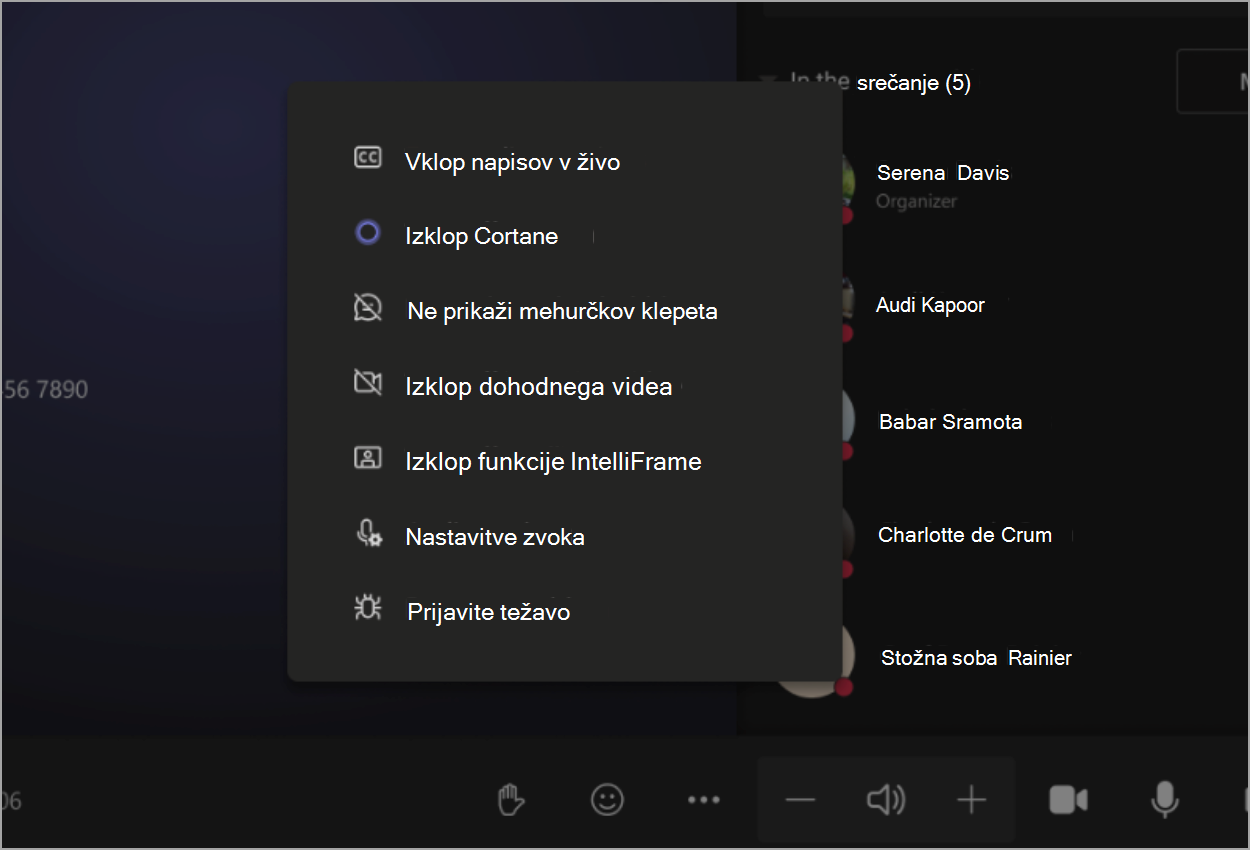
Z namizja
Kot spletni udeleženec lahko IntelliFrame izklopite le zase.
-
Z desno tipko miške kliknite ploščico z videoposnetkom sobe za srečanje.
-
Izberite Izklopi IntelliFrame.
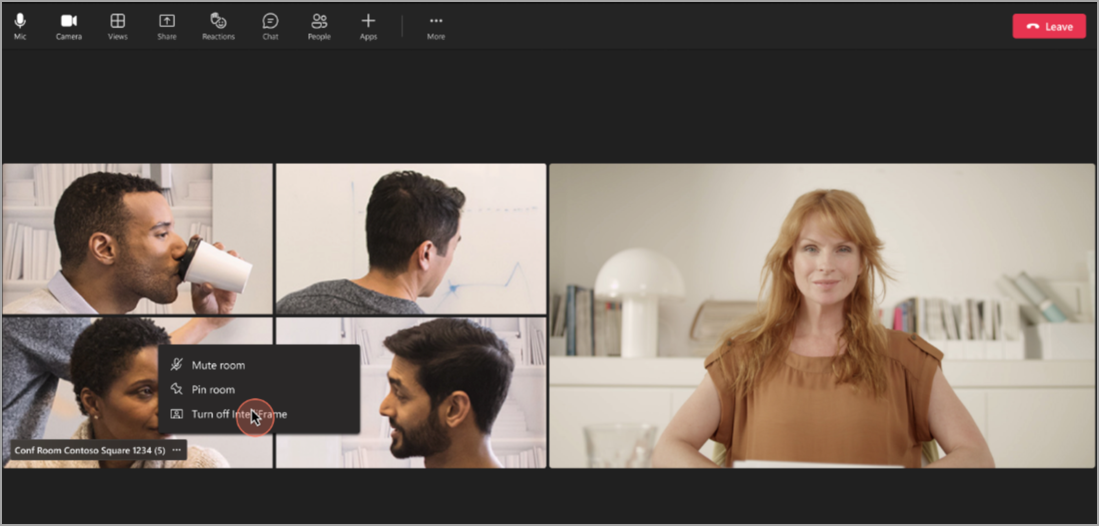
Podprte kamere
Te kamere podpirajo Cloud IntelliFrame:
-
AVer CAM520 Pro
-
AVer CAM520 Pro2
-
Izdaja Brio 4K Stream
-
EagleEye Cube USB
-
HD Pro Webcam C920
-
Jabra PanaCast
-
Logi Rally Camera
-
Logitech BRIO
-
Logitech ConferenceCam CC3000e
-
Logitech MeetUp
-
Logitech Webcam C925e
-
Logitech Webcam C930e
-
Microsoft® LifeCam Studio
-
Kamera USB Polycom EagleEye IV
-
PTZ Pro 2
-
PTZ Pro Camera
-
ThinkSmart Cam
-
Yealink UVC30
-
Yealink UVC34
-
Yealink UVC50
-
Yealink UVC80
-
Yealink UVC86
Povezane teme
Izboljšanje hibridnih srečanj z orodjem Microsoft IntelliFrame za Teams Rooms
Ustvarjanje profilov prepoznavanja za Microsoft IntelliFrame










